Introducción a Program
Este tema le guía a través de la creación de un programa simple. El programa ha sido concebido para ilustrar la funcionalidad de Program y puede no representar las estrategias de mensajería.
Nota: antes de continuar, le recomendamos que lea Descripción de programa.
Antes de comenzar
Cada programa necesita al menos una campaña y una lista. Para ayudarle a diseñar el programa de muestra rápidamente, hemos creado las campañas con requisitos previos para este programa de muestra. Antes de diseñar el programa, necesita importar estas campañas y crear una lista. Además, necesita crear un filtro para que lo use el programa.
Para obtener más información sobre campañas, consulte Descripción de campaña. Para obtener más información sobre las listas, consulte Descripción de lista y orígenes de datos. Para obtener más información sobre filtros, consulte Filtros clásicos.
Acerca del programa de muestra
Cuando un cliente se une a la lista, se dispara el evento Activado por el cliente en el momento en que el programa recibe la notificación de activación desde un formulario o durante la importación de datos. A continuación, el programa hace lo siguiente:
- Envía el mensaje de bienvenida a cada cliente inmediatamente.
- No envía más correos electrónicos a clientes que abren el correo electrónico de bienvenida en un plazo de siete días desde su recepción.
- Envía un correo electrónico de seguimiento a todos los demás.
Importación de campañas desde el programa de muestra
Para importar campañas:
- Descargue ProgramSampleFolder.zip en su ordenador.
- Haga clic en
 Carpetas en la barra de navegación lateral.
Carpetas en la barra de navegación lateral. - Haga clic en Importar.
- Haga clic en Examinar y seleccione ProgramSampleFolder.zip en el ordenador.
- Program crea una carpeta llamada ProgramSampleFolder y la rellena con las campañas con requisitos previos.
Creación de una lista y un filtro
Para crear una lista:
- Haga clic en
 Datos en la barra de navegación lateral y seleccione Listas de perfil. ¿No puede ver esta opción? Consulte el tema .
Datos en la barra de navegación lateral y seleccione Listas de perfil. ¿No puede ver esta opción? Consulte el tema .Se abre la página Listas de perfil.
- Haga clic en Crear nueva lista.
- En el campo Nombre, escriba ProgramSampleList.
- Para asignar la lista a una carpeta, seleccione ProgramSampleFolder en la lista desplegable Carpeta.
- Haga clic en Guardar, a continuación en Listo y cierre el diálogo.
- Agregue registros a la lista:
- En la página Listas de perfil, haga clic en la flecha abajo situada junto a Información de lista.
- Haga clic en Ver registros.
- Haga clic en Nuevo registro.
- Cree al menos tres registros con su elección de detalles; no obstante, la dirección de correo electrónico deberá ser siempre su dirección de correo electrónico para que reciba correos electrónicos.
Para crear un filtro:
- En la página Listas de perfil, haga clic en Crear filtro.
Sugerencia: también puede ir a Públicos > Filtros, hacer clic en Crear filtro y usar la página de gestión Filtros para crear un filtro.
- Arrastre Aperturas desde la paleta de interacción de correo electrónico a la sección Atributos de recencia, interacción e importación del lienzo.
Se agrega la condición al lienzo.
- Haga clic en Han y seleccione No han.
- Haga clic en Cualquier campaña y seleccione Campaña...
Se abre el cuadro de diálogo Seleccionar campaña.
- Haga clic en el símbolo más que está junto a ProgramSampleFolder, seleccione ProgramSampleWelcomeCampaign y haga clic en Seleccionar.
- Haga clic en cualquier momento, en los 18 últimos días, y seleccione menor que o igual a.
- Escriba 7 en el campo Días.
- Haga clic en Guardar.
Se abre el cuadro de diálogo Guardar.
- En el campo Nombre, introduzca ProgramSampleWelcomeFilter, seleccione ProgramSampleFolder en la lista desplegable Carpeta y haga clic en Guardar.
Se ha creado el filtro.
- Cierre el diseñador de filtros.
Creación del programa de muestra
Para crear el programa y seleccionar la configuración:
- Haga clic en
 en la barra de navegación lateral y, a continuación, haga clic en Crear programa. ¿No puede ver esta opción? Consulte el tema .
en la barra de navegación lateral y, a continuación, haga clic en Crear programa. ¿No puede ver esta opción? Consulte el tema .Se abre el cuadro de diálogo Crear programa.
- En el campo Título escriba SampleProgram.
- Seleccione ProgramSampleFolder de la lista desplegable Carpeta.
- Seleccione ProgramSampleList de la lista desplegable Lista.
- En el campo Description, escriba Es un programa de muestra.
- Haga clic en Crear.
Se crea el programa, se cierra el cuadro de diálogo Crear programa y se abre un lienzo en blanco.
- Haga clic en Configuración.
- Seleccione Salir de programa de las listas desplegables En cancelación de suscripción y En no entregable.
- En la sección Opciones de ciclo de vida, escriba las direcciones de correo electrónico para recibir notificaciones sobre este programa.
Separe distintas direcciones mediante comas o signos de punto y coma.
- Haga clic en Aceptar.
Para diseñar el programa:
Para diseñar un programa, arrastre elementos de la paleta del diseñador de programas al lienzo como se describe a continuación. Defina las propiedades de cada elemento, por ejemplo, especifique la campaña que se va a enviar.
Sugerencia: para ver el nombre de cada elemento, señale al elemento. Si desea ver el nombre de todos los elementos, haga clic en  .
.
Coloque los elementos en el lienzo en el orden y en los lugares descritos a continuación:
- Señale a
 y arrastre un evento Activado por el cliente al lienzo.
y arrastre un evento Activado por el cliente al lienzo.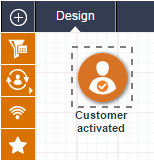
Este evento dispara el programa.
- Arrastre una actividad Enviar campaña de correo electrónico al lienzo.
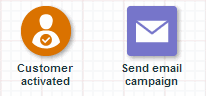
Esta actividad envía el mensaje de bienvenida cuando el programa recibe la notificación de activación.
- Cree un temporizador transcurrido:
- Arrastre el evento Temporizador al lienzo.
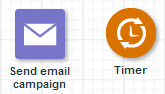
- Haga clic con el botón derecho en el temporizador y seleccione Propiedades.
- Seleccione Temporizador - transcurrido de la lista desplegable Seleccionar temporizador.
Este temporizador da instrucciones al programa para que espere siete días antes de llevar a cabo cualquier otra acción.
- Arrastre el evento Temporizador al lienzo.
- Arrastre un Conmutador de datos al lienzo.
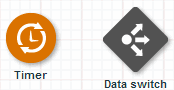
Este conmutador selecciona a los clientes que han abierto el mensaje de bienvenida.
- Arrastre un evento Finalizar al lienzo.
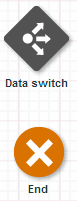
Este evento finaliza el programa para los clientes que han abierto el mensaje de bienvenida.
- Arrastre una actividad Enviar campaña de correo electrónico al lienzo.
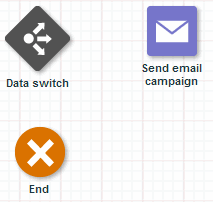
Esta actividad envía el mensaje de seguimiento a los clientes que no han abierto el mensaje de bienvenida.
- Arrastre un evento Finalizar al lienzo.
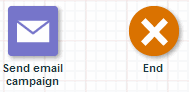
Este evento finaliza el programa después de enviar el mensaje de seguimiento.
- Haga clic en Guardar.
El programa debe tener el mismo aspecto que el siguiente dibujo.
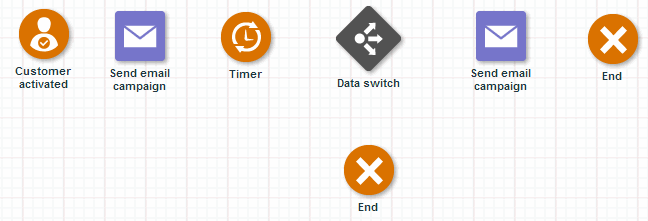
Configuración del programa de muestra
Para definir las propiedades del evento Activado por el cliente:
- Haga clic con el botón derecho en Activado por el cliente y seleccione Propiedades.
- En el campo Etiqueta de etapa escriba Inclusiones de clientes.
- En el campo Descripción escriba Cuenta creada por cliente en el sitio web.
- Asegúrese de que Correo electrónico esté seleccionado en la lista desplegable Esperando activación de canal.
- Mantenga la configuración por defecto de Crear una nueva entrada en el programa.
- Haga clic en Listo.
Para definir las propiedades de la primera actividad Enviar campaña de correo electrónico:
- Haga clic con el botón derecho en el primer Enviar campaña de correo electrónico y seleccione Propiedades.
- En el campo Etiqueta de etapa escriba Campaña de bienvenida.
- En el campo Descripción escriba Enviar mensaje de bienvenida a nuevos clientes.
- Haga clic en Seleccionar para seleccionar una campaña.
Se abre el cuadro de diálogo Seleccionar campaña.
- Seleccione ProgramSampleFolder de la lista desplegable Carpeta, seleccione ProgramSampleWelcomeCampaign de la lista desplegable Campaña y haga clic en Aceptar.
- Haga clic en Listo.
Para definir propiedades para el Temporizador - transcurrido:
- Haga clic con el botón derecho en Temporizador - transcurrido y seleccione Propiedades.
- En el campo Etiqueta de etapa escriba Esperar 7 días.
- En el campo Descripción escriba Esperar una semana antes de ponerse en contacto con los clientes que no han respondido al correo electrónico de bienvenida.
- En Período de espera escriba 7 días.
- Haga clic en Listo.
Para definir las propiedades para la segunda actividad Enviar campaña de correo electrónico:
- Haga clic con el botón derecho en Enviar campaña de correo electrónico y seleccione Propiedades.
- En el campo Etiqueta de etapa escriba Campaña de seguimiento.
- En el campo Descripción escriba Enviar campaña de seguimiento a los clientes que no han abierto el correo electrónico de bienvenida.
- Haga clic en Seleccionar para seleccionar una campaña.
Se abre el cuadro de diálogo Seleccionar campaña.
- Seleccione ProgramSampleFolder de la lista desplegable Carpeta, seleccione ProgramSampleFollowUpCampaign de la lista desplegable Campaña y haga clic en Aceptar.
- Haga clic en Listo.
Para crear rutas entre los elementos:
- Pase el cursor por encima de Inclusiones de clientes, coja el cuadrado pequeño que aparece en el lado derecho del icono y arrastre la línea a la actividad Campaña de bienvenida.
- Utilizando el mismo método, arrastre una línea entre:
- Campaña de bienvenida y Esperar 7 días.
- Esperar 7 días y Conmutador de datos.
- Conmutador de datos y Campaña de seguimiento.
- Conmutador de datos y Finalizar bajo el conmutador.
- Campaña de seguimiento y Finalizar a la derecha de la Campaña de seguimiento.
- Haga clic en Guardar.
El programa debe tener el mismo aspecto que el siguiente dibujo.
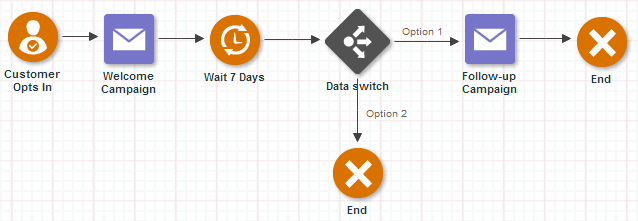
Para definir las propiedades del conmutador de datos:
Debe definir todas las actividades de envío de campaña y dibujar todas las rutas antes de definir las propiedades del conmutador de datos.
- Haga clic con el botón derecho en Conmutador de datos y seleccione Propiedades.
- En el campo Etiqueta de etapa, escriba Seguimiento.
- En el campo Descripción escriba Enviar correo electrónico de seguimiento a clientes no activos. Finalizar programa para clientes activos.
- Seleccione Hay coincidencia de criterios de filtro de la lista desplegable Si.
- Seleccione ProgramSampleFolder de la lista desplegable Carpeta, seleccione ProgramSampleWelcomeFilter de la lista desplegable Filtro y haga clic en Aceptar.
- En el campo entonces escriba Seguimiento.
- En el campo Otros escriba Finalizar.
- Haga clic en Listo.
Validación y publicación del programa
Para validar y publicar un programa:
- Para comprobar el programa en busca de errores, haga clic en Validar.
El panel derecho del lienzo muestra los resultados de la validación. Si hay errores, esta sección describe el error y ofrece instrucciones para corregirlo. Las etapas con errores se resaltan en el lienzo.
- Cuando el programa no tenga errores, seleccione el separador Publicar y haga clic en Publicar.
Se abre un mensaje de confirmación.
- Haga clic en Sí.
Se publica el programa y se abre un mensaje de confirmación.
- Haga clic en Aceptar para cerrar el mensaje.
- Para realizar un seguimiento del progreso del programa, seleccione el separador Analizar.
Para obtener información detallada sobre la publicación de programas, consulte Publicación de programas.
Para anular la publicación de un programa:
Cuando se anula la publicación de un programa, los participantes se retendrán en cada etapa indefinidamente.
- Seleccione el separador Analizar.
- Haga clic en Anular publicación.
Se abre un mensaje de confirmación.
- Haga clic en Sí.
Se anula la publicación del programa y se abre un mensaje de confirmación.
- Haga clic en Aceptar para cerrar el mensaje de confirmación.
Análisis del programa
Una vez publicado el programa, puede utilizar el separador Analizar para supervisarlo. El separador Analizar ofrece dos vistas, Instantánea y Supervisión.
Acerca de la vista Instantánea
La vista Instantánea muestra el estado de cada etapa dentro de un marco temporal seleccionado. Esta vista muestra las siguientes estadísticas:
- Número actual de clientes participantes en cada etapa.
- Número de clientes que aprueban/suspenden en cada etapa.
- Totales actuales de artículos con suscripción cancelada o no entregables para todo el programa.
- Número total en curso de clientes participantes que no han finalizado el proceso de programa continuo.
Puede seleccionar un marco temporal utilizando los menús desplegables de la parte derecha de la página.
Acerca de la vista Supervisión
La vista Supervisión muestra el modo en que el público fluye a través del programa.
Para más detalles sobre el análisis de programas, consulte Análisis de programas.
Temas relacionados
- Descripción de programa
- Diseño de programas
- Prueba de programas
- Publicación de programas
- Análisis de programas
- Descripción de conmutadores de rendimiento
- Descripción de entradas de programa
- Mejores prácticas de programa